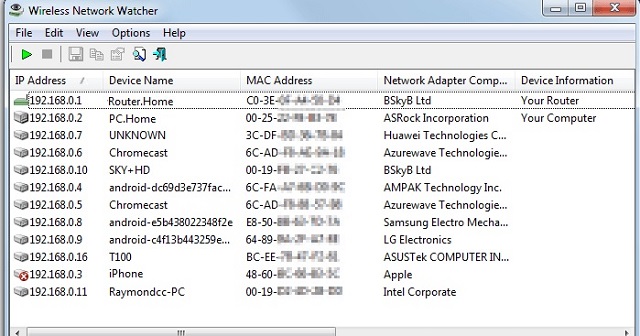Phần mềm quản lý wifi toàn diện kiểm tra xem trộm hiện ai đang dùng
Bạn đã từng nghe qua phần mềm quản lý wifi toàn diện kiểm tra xem trộm hiện ai đang dùng? Quản lý hệ thống wifi không chỉ nằm ở việc thay đổi mật khẩu. Bởi ngay cả khi thường xuyên đổi pass wifi cũng vẫn có người lần ra. Khi có quá nhiều người cùng kết nối với một địa chỉ wifi dễ khiến mạng bị chậm hơn.

Vậy làm thế nào để biết đang truy cập vào địa chỉ wifi của nhà mình? Gợi ý số 1 dành cho bạn chính là Wireless Network Watcher. Vậy Wireless Network Watcher là gì? Phần mềm này có những chức năng và cách sử dụng ra sao?
Wireless Network Watcher là phần mềm gì?
Wireless Network Watcher là một trong những phần mềm hỗ trợ quản lý mạng wifi không dây phổ biến nhất tại Việt Nam. Đây chính là phần mềm cho phép quét hệ thống mạng internet wifi. Tức là từ Wireless Network Watcher bạn sẽ biết rõ những thiết bị máy tính hay thiết bị di động nào đang kết nối trái phép vào hệ thống wifi nhà mình.
Theo đó những thông tin về có liên quan đến thiết bị đang kết nối trái phép đều được thông báo chi tiết đến người dùng. Không những vậy, bạn còn dễ dàng trích xuất dữ liệu đã thu thập được và lưu thành file Excel để tiện theo dõi hoặc làm bằng chứng tố cáo đang xâm nhập trái phép vào mạng wifi nhà mình.
Wireless Network Watcher tương thích với hầu hết các hệ điều hành của Microsoft từ Windows 2000 đến Windows 10. Bên cạnh tính năng quét mạng không dây, phần mềm này còn có thể sử dụng để quét một mạng có dây quy mô nhỏ.
Các thông tin cần biết trên giao diện của Wireless Network Watcher
Nếu muốn sử dụng được phần mềm Wireless Network Watcher một cách thành thục, bạn trước tiên phải nắm rõ từng thông tin trên giao diện.
-
Các thông tin cần biết trên giao diện của Wireless Network Watcher IP Address: Ở mục này, bạn sẽ xác định được địa chỉ IP của PC, laptop hay thiết bị di động.
- Device Name: Tên model của thiết bị. Trong trường hợp thiết bị không cung cấp tên model thì có thể để trống mục này cũng được.
- Network Adapter Company: Phần này cung cấp tên nhà sản xuất của thiết bị. Dựa vào thông tin này, bạn sẽ xác định khá chính xác thiết bị đang kết nối trái phép với mạng wifi. Chẳng hạn tên hãng sản xuất là Samsung thì khả năng cao đó là thiết bị thuộc dòng Galaxy.
- MAC Address: Cho biết địa chỉ MAC của bộ chuyển nguồn mạng
Hướng dẫn cách sử dụng Wireless Network Watcher
Ưu điểm của Wireless Network Watcher là nó sẽ không yêu cầu người dùng phải cài đặt tệp tin dll. Theo đó, bạn chỉ cần tiến hành nén tệp tin WNetWatcher.exe để chạy chương trình.
Cách xem ai đang truy cập trái phép vào hệ thống wifi
Ngay khi chương trình đã tiến hành quét xong, bạn sẽ dễ biết được đối tượng nào đang “dùng ké wifi” nhà mình. Khi đó giao diện của phần mềm sẽ hiển thị đầy đủ thông tin của các mục như IP Address, MAC Address, Network Adapter Company, Device Name.
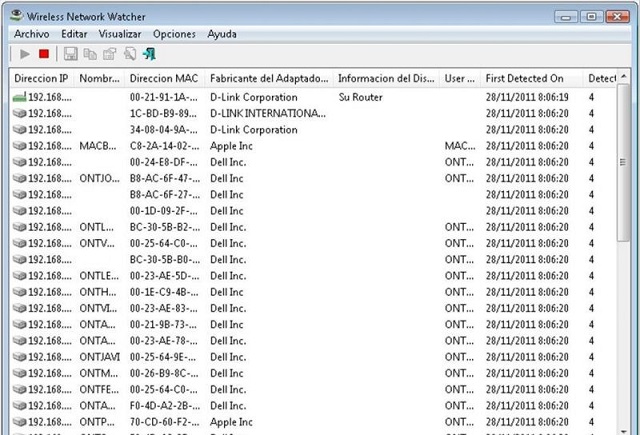
Sau khi tiến hành kiểm tra đối chiếu, nếu thông tin không khớp với thiết bị nhà bạn thì chắc hẳn “bác hàng xóm dễ thương” nào đó đang dùng chung wifi với nhà bạn rồi. Thế nhưng trong trường hợp thiết bị của bạn cũng cùng hãng với thiết kế bị của người đang truy cập trái phép thì sao? Trong trường hợp này, bạn cần dựa vào thông tin ở mục MAC Address.
Bởi mỗi thiết bị đều có một địa MAC riêng của bộ phát. Dựa vào đây, bạn sẽ biết đâu thiết bị của mình và đâu là thiết bị đang truy cập wifi trái phép.
Để tìm địa chỉ MAC trên thiết bị di động chạy Android của mình, bạn hãy vào phần cài đặt (setting) tìm đến cài đặt chung (General). Sau đó tiếp tục vào mục giới thiệu (About) rồi chọn phần Wifi Address. Tại đây, bạn sẽ tìm thấy địa chỉ MAC của mình. Việc tiếp theo chỉ là so sánh địa chỉ đó với thông tin tại phần MAC Address trên giao diện của phần mềm Wireless Network Watcher.
Cách tìm trang web đăng nhập modem, bộ phát wifi
Bạn hẳn đã từng tìm hiểu cách để đổi pass wifi của các nhà mạng như Viettel, VNPT vào những website có IP 192.168.1.1 nhưng không thành công? Lý do bạn không thực hiện thành công là bởi nhưng web có modem 192.168.1.1 đã không còn ở dải IP cũ mà đã chuyển sang dải IP mới. Nhằm tránh tình trạng xung đột với thiết bị khác.
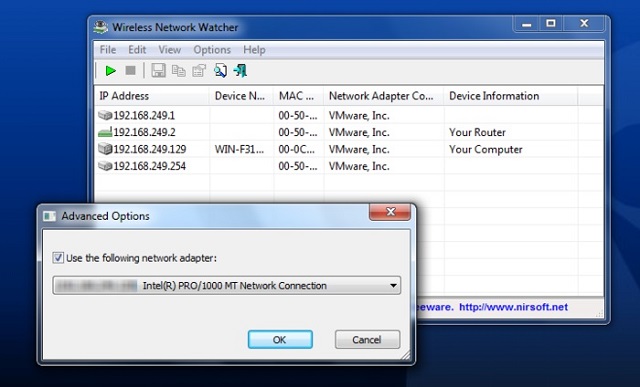
Trong trường hợp này phần mềm Wireless Network Watcher có nhiệm vụ xác định xem đâu là địa IP trang modem mà bạn đang sở hữu. Ngay khi quá trình quét hoàn tất, kết quả sẽ hiển thị ngay trên màn hình.
Nhờ vào phần mềm Wireless Network Watcher, công việc quản lý hệ thống wifi của bạn sẽ trở nên dễ dàng hơn. Bạn không nhất thiết phải am hiểu sâu về công nghệ thông tin nhưng vẫn có thể sử dụng phần mềm này.
Như vậy, VIETTELNET.VN đã chia sẻ đến bạn phần mềm quản lý wifi toàn diện kiểm tra xem trộm hiện ai đang dùng. Với một vài bật mí nhỏ, hy vọng sẽ giúp bạn quản lý hệ thống wifi nhà mình hiệu quả hơn.